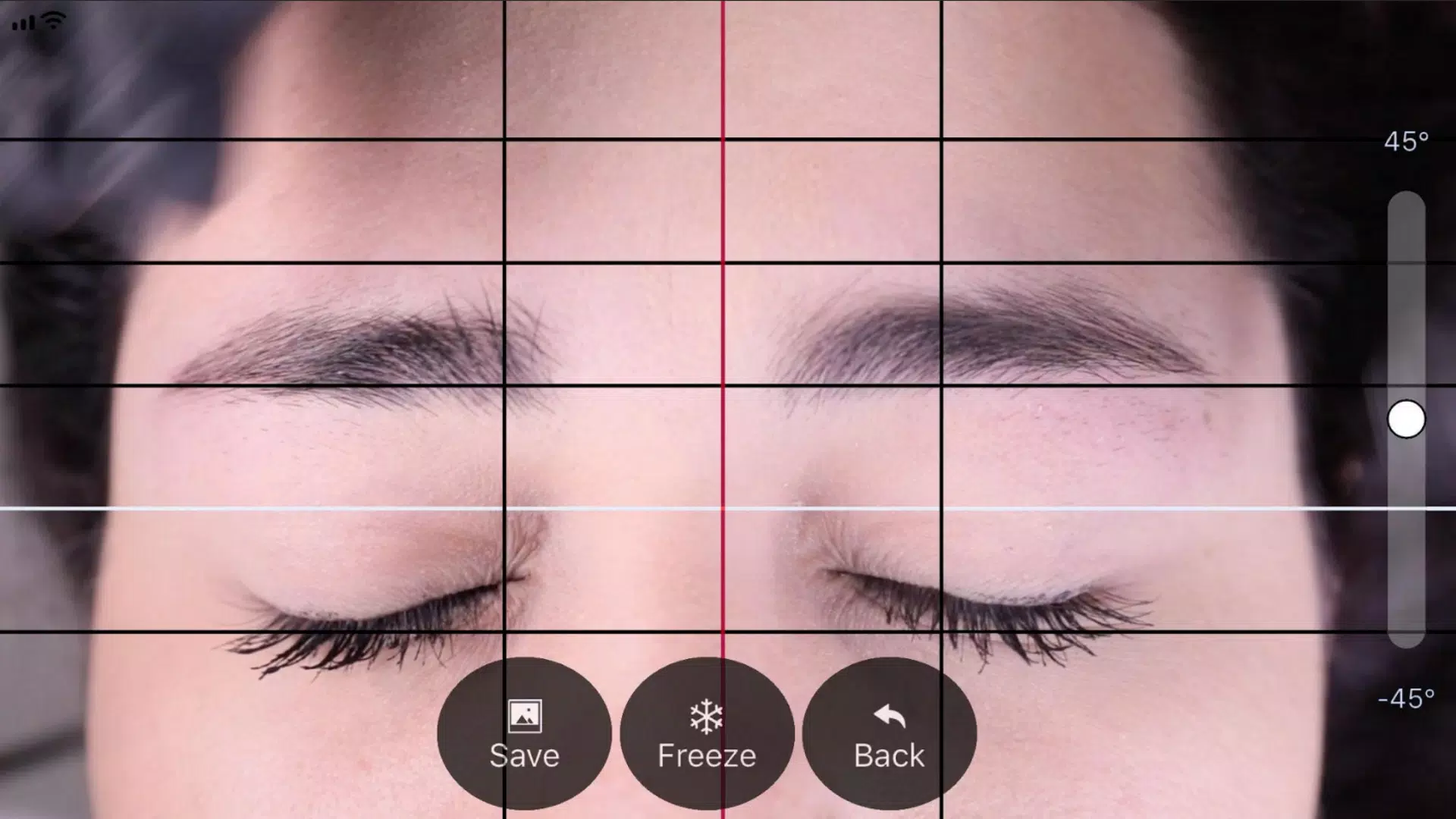Maison > applications > Beauté mode > BeautyPro Symmetry App Interna
| Nom de l'application | BeautyPro Symmetry App Interna |
| Développeur | Beauty Angels International |
| Catégorie | Beauté mode |
| Taille | 2.4 MB |
| Dernière version | 1.1.10 |
| Disponible sur |
La belle symétrie International est l'outil parfait pour les artistes de microblading et de micropigmentation pour mesurer la symétrie des conceptions de sourcils. Avec son interface conviviale, l'application peut être maîtrisée en six étapes simples, garantissant la précision et la facilité d'utilisation pour les professionnels de l'industrie de la beauté.
Étape 1: Ouvrez l'application.
Pour commencer, lancez simplement la belle application de symétrie internationale sur votre appareil en appuyant sur l'icône de l'application sur votre écran.
Étape 2: Alignez le visage du client à l'écran.
Positionnez votre appareil horizontalement et encadrez le visage du client à l'aide des deux lignes horizontales de l'application. Alignez ces lignes avec les arches supérieures des sourcils (point 2). Ensuite, ajustez la ligne verticale centrale pour aligner avec la ligne médiane précédemment marquée du pont de nez.
Étape 3: Capturez l'image.
Une fois que le visage est parfaitement centré comme décrit à l'étape 2, prenez une photo en appuyant sur le bouton de l'appareil photo situé au centre à droite de l'écran.
Étape 4: Utilisation de la fonction "Grid".
Après avoir capturé l'image, l'application l'affichera avec quatre lignes noires horizontales et une ligne blanche. Ces lignes peuvent être ajustées et fixées en place en activant la fonction "Grid", accessible en appuyant sur le bouton correspondant à l'écran.
Étape 5: Réglage des lignes verticales.
De même, les lignes verticales de la "grille" peuvent être ajustées. Cela comprend une ligne rouge centrale et deux lignes noires flanquantes. La position des lignes noires dépend de la ligne rouge, qui doit être alignée sur la ligne médiane du pont de nez. Les lignes noires aident ensuite à définir l'espacement entre les débuts des sourcils.
Étape 6: Ajustez le niveau et le zoom.
Si nécessaire, l'image capturée peut être affinée de deux manières: ajustez le niveau de l'image en faisant glisser le contrôle vers le haut ou vers le bas sur le côté droit de l'écran, ou zoomer en utilisant deux doigts pour un aspect plus approfondi.
Étape 7: Une fois que les lignes sont correctement positionnées aux points spécifiés, vous pouvez enregistrer l'image dans la galerie de photos de votre appareil en appuyant sur le bouton "Enregistrer". Si vous devez reprendre la photo, appuyez simplement sur le bouton "arrière" pour recommencer.
-
 Stalker 2 : Liste de tous les artefacts et comment les obtenir
Stalker 2 : Liste de tous les artefacts et comment les obtenir
-
 Le Pokémon du dresseur devrait refaire surface dans le JCC Pokémon en 2025
Le Pokémon du dresseur devrait refaire surface dans le JCC Pokémon en 2025
-
 Clash of Clans dévoile Town Hall 17 : sortie d'une mise à jour révolutionnaire
Clash of Clans dévoile Town Hall 17 : sortie d'une mise à jour révolutionnaire
-
 Rupture : Ubisoft dévoile une entreprise secrète de jeux NFT
Rupture : Ubisoft dévoile une entreprise secrète de jeux NFT
-
 Correction d'une erreur de jointure dans Black Ops 6 : version différente
Correction d'une erreur de jointure dans Black Ops 6 : version différente
-
 Indiana Jones et le port Great Circle PS5 sont bons pour Xbox, déclare Phil Spencer
Indiana Jones et le port Great Circle PS5 sont bons pour Xbox, déclare Phil Spencer